win10正式版窗口边框颜色如何修改(图文)
默认情况下,win10正式版窗口边框颜色是白色的,一些追求个性化的小伙伴想要更换颜色。之前windows8系统桌面背景颜色会自动匹配窗口边框颜色,非常不错,win10系统也可以不以修改窗口边框颜色?答案是可以的,大家不妨使用第三方破解主题来恢复窗口边框自动颜色。

1、可随背景主色自动切换窗口边框颜色补丁下载:http://pan.baidu.com/s/1eQ0I4Mm
2、 解压至本地,以管理员身份运行mytheme.theme
3、系统自动加载并导入主题至主题列表,我的主题处多出可随壁纸变化窗口颜色的主题并默认启用
4、桌面右键-个性化-颜色--显示“开始菜单”、任务栏和操作中心的颜色-勾选,任务栏就会根据背景图片色自动切换任务栏颜色
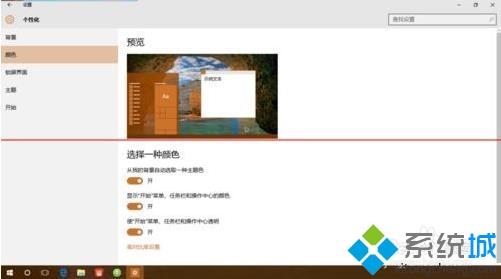
5、在任务栏上点击鼠标右键-鼠标定位至菜单-cortana-显示-cortana图标,这样还可隐藏小娜搜索栏,使任务栏看起来更美观
以上介绍的内容就是关于win10正式版窗口边框设置自动更换颜色的具体操作方法,感兴趣的小伙伴一起来设置。
相关教程:电脑变颜色了如何恢复表格颜色图标上有个白色的框窗口颜色和外观怎么恢复默认我告诉你msdn版权声明:以上内容作者已申请原创保护,未经允许不得转载,侵权必究!授权事宜、对本内容有异议或投诉,敬请联系网站管理员,我们将尽快回复您,谢谢合作!










